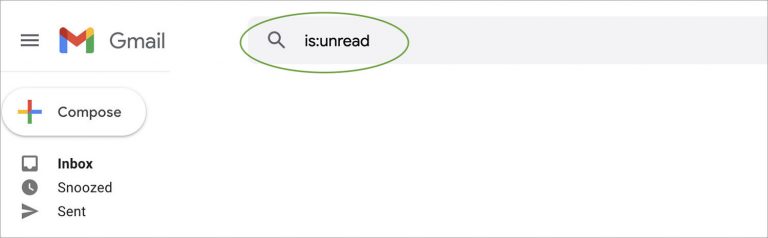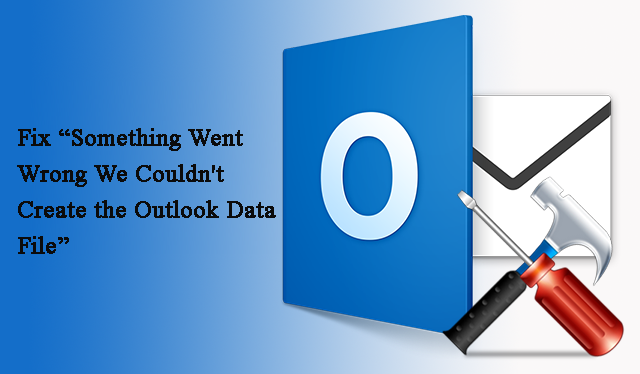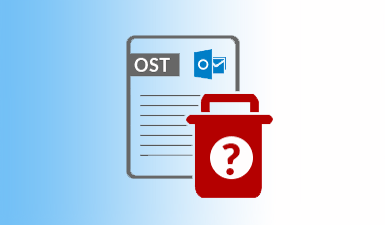Резервное копирование электронной почты Tutanota — ознакомьтесь с этим подробным руководством
Вы также среди тех пользователей, которые хотят Резервное копирование электронной почты Тутаноты? Вам также нужно решение для массового экспорта данных? Устали от потери электронной почты или от того, что кто-то снова и снова пытается взломать вашу учетную запись?
Что ж, мы здесь с правильными решениями и большим количеством информации, чтобы помочь вам.
Сначала мы узнаем несколько основных вещей о почте Tutnota, после чего появятся методы.
Программы для Windows, мобильные приложения, игры - ВСЁ БЕСПЛАТНО, в нашем закрытом телеграмм канале - Подписывайтесь:)
Почта Тутаноты: это поставщик услуг электронной почты со сквозным шифрованием, который предлагает безопасную электронную почту с бесплатным хостингом для частных лиц или деловых людей.
Как вы думаете, почему нужно учиться как сделать резервную копию электронной почты Tutanota?
Несмотря на то, что девиз этого почтового сервиса «Easy.Secure.Электронная почта», что по-немецки означает «Easy.Secure.Mailing», зачем нужна резервная копия?
Резервное копирование необходимо, потому что ни один поставщик услуг электронной почты не возьмет на себя ответственность за то, что с вашими данными что-то не так.
Если на вас нападет хакер, или программа-вымогатель, или если произойдет вторжение вируса и вы потеряете свои данные, ни один провайдер не заявит об этом.
И любое из вышеперечисленного может произойти, поэтому резервное копирование является обязательным.
Итак, как можно взять Резервное копирование электронной почты Тутанота?
Для прямого доступа используйте саму учетную запись почты Tutanota. Однако вы не можете экспортировать все папки, содержащие электронные письма, одновременно.
Вам придется повторить шаги для каждой папки, резервную копию которой вы хотите сделать. Кроме того, с помощью этого метода невозможно выборочное резервное копирование данных.
Он лучше всего подходит для нескольких электронных писем или только для одной или двух папок.
Взгляните на шаги:
- Откройте веб-браузер и перейдите на веб-почту Tutanota.
- Введите данные учетной записи и Авторизоваться в свой аккаунт, чтобы начать как сделать резервную копию электронной почты Tutanota.
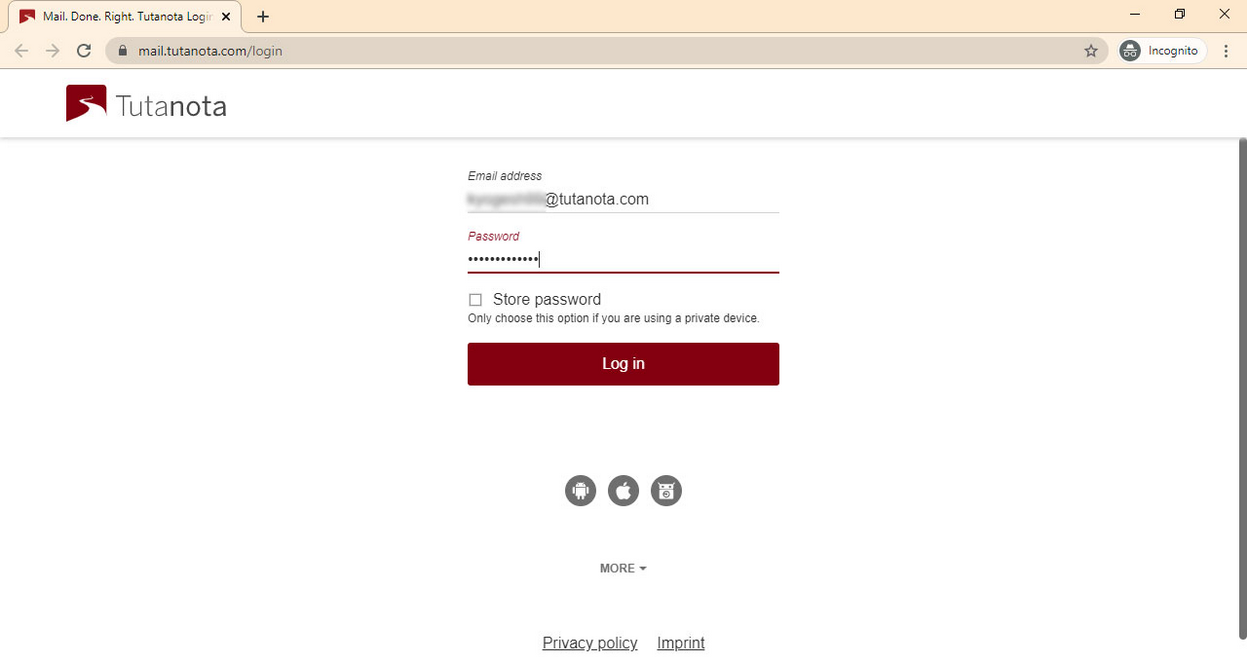
- Выберите папку, из которой вы хотите экспортировать данные.
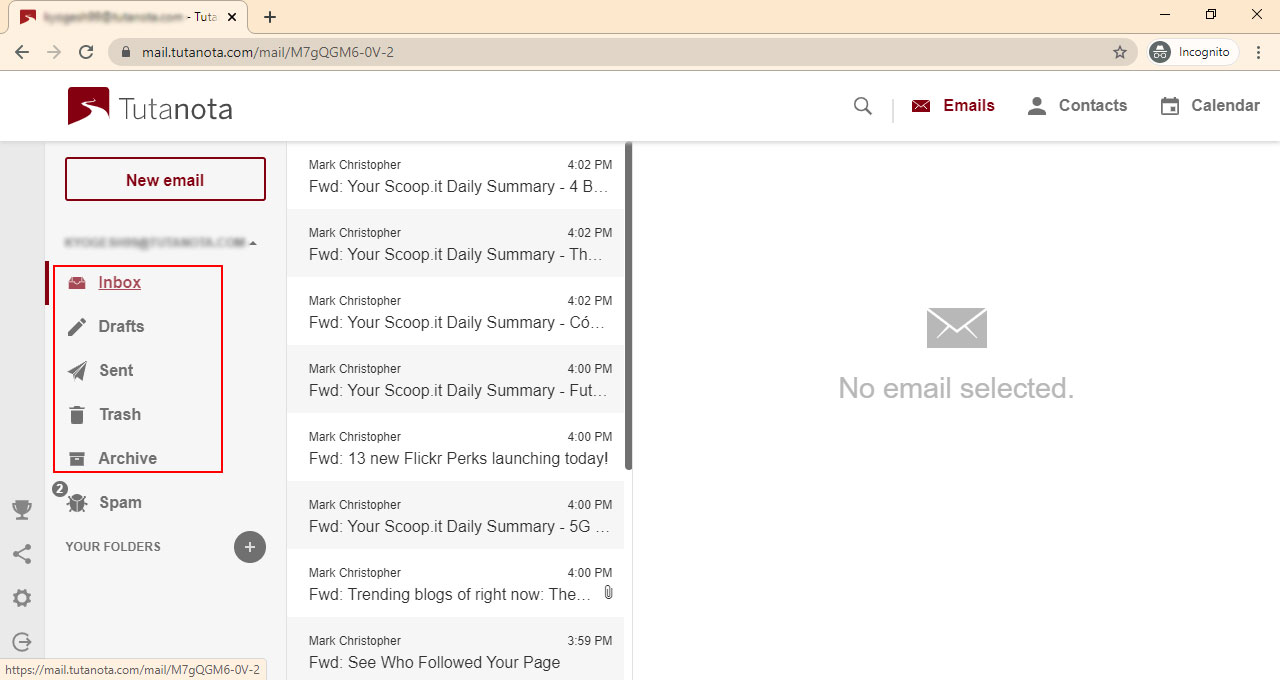
- Выберите электронные письма для экспорта или нажмите кнопку Сдвиг ключ и прокрутите до электронной почты до вашего требования.
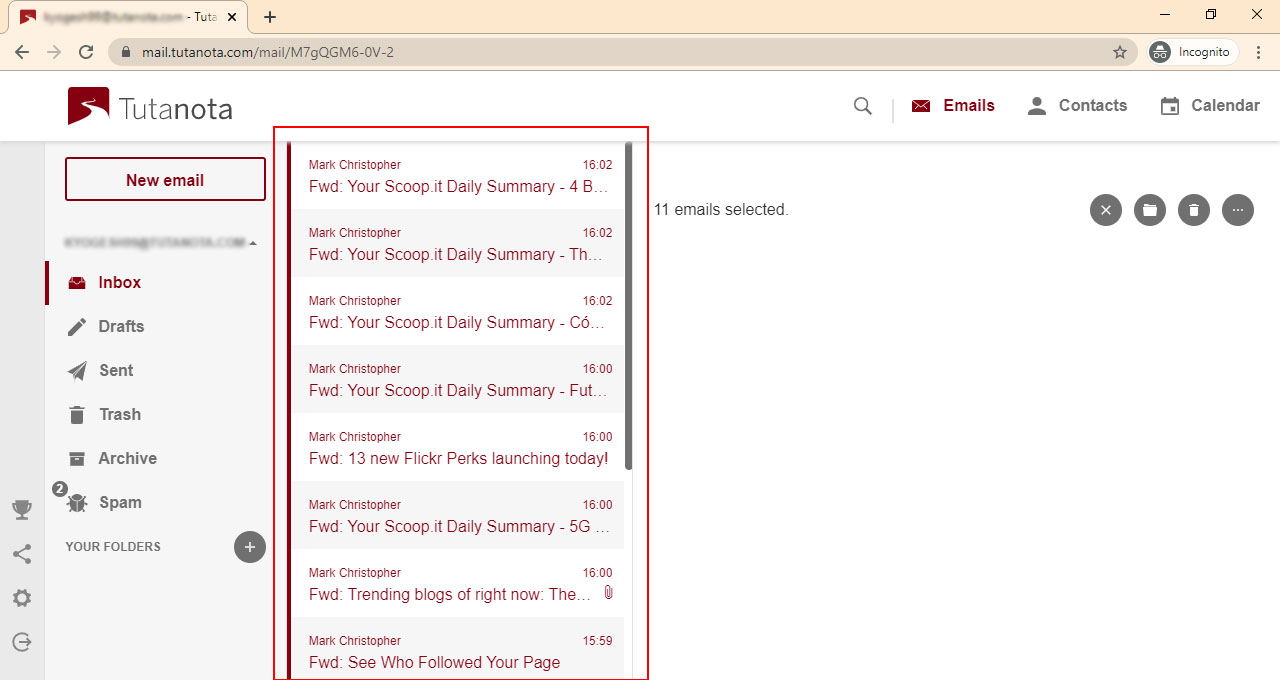
- Нажать на Более кнопку и выберите Экспорт вариант оттуда.
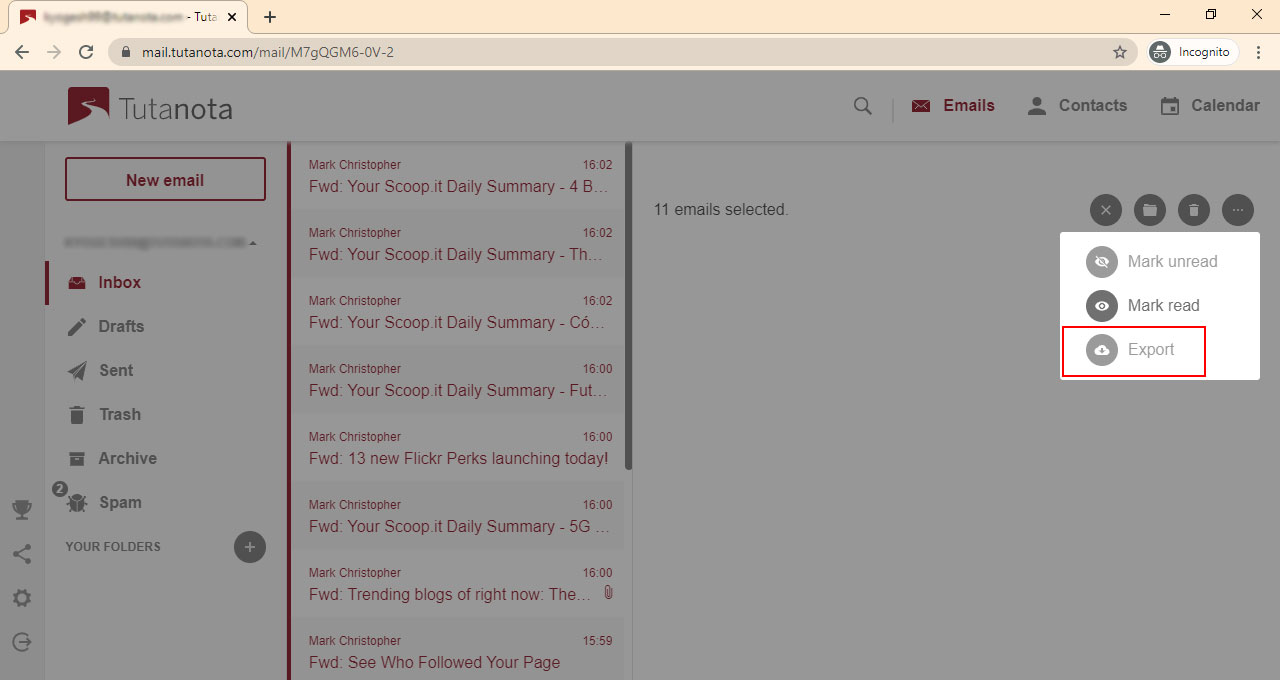
Недостатки
- Как мы видим здесь, этот метод требует повторения для каждой папки, которую вы экспортируете.
- Это может вызвать путаницу среди пользователей, что приведет к различным ошибкам.
- В результате получается трудоемкий и длительный процесс.
Как я могу быстро сделать резервную копию своих данных?
Если вы хотите Резервное копирование электронной почты Тутаноты не теряя ни времени, ни энергии, вы должны скачать Интеллектуальный инструмент резервного копирования электронной почты Mac IMAP.
Программное обеспечение позволяет:
- Делайте выборочные резервные копии электронной почты в соответствии с определенным периодом времени
- Экспорт данных из всех или выбранных папок в соответствии с потребностями
- Резервное копирование вновь поступивших данных после первого процесса, чтобы избежать дублирования
- Различные форматы экспорта на выбор при резервном копировании
- Удалить после загрузки, чтобы освободить место на сервере
- Сохраняйте структуру папок во время или после экспорта
Как сделать резервную копию электронной почты Tutanota с помощью инструмента?
- Запустите инструмент и выберите Другой вариант. Заполните данные своей учетной записи и введите IMAP-сервер и номер порта к Авторизоваться.

- Из Формат экспорта раздел, выберите нужный формат и нажмите Расширенные настройки вариант.

- Установите даты в Дата-фильтр для выборочной передачи данных и выберите Соглашение об именовании вариант по желанию.

- Потерять данные после экспорта через Удалить после загрузки а затем нажмите на Просматривать кнопку, чтобы выбрать пункт назначения.

- Ударь Начать резервное копирование кнопка.

Что нужно взять Резервное копирование электронной почты Тутанота?
Как правило, облако считается наиболее полезным и наиболее подходящим сервером для хранения данных.
Они говорят, что оно никуда не денется, и все преимущества возможности доступа к нему из любого места, с любого устройства в любое время делают облако еще более популярным.
У каждой платформы есть недостатки, как и у облака.
Данные, которые вы сохраняете на облачном сервере, доступны всем. Пользователи могут взломать вашу учетную запись и удалить или скомпрометировать конфиденциальную информацию.
Если вы знаете как сделать резервную копию электронной почты Tutanota, вы можете сделать резервную копию в любое время и не попасть в ситуации, когда вы потеряете данные. Вирусные атаки могут повредить данные и сделать их недоступными.
Точно так же атаки вредоносных программ, таких как программы-вымогатели, могут шифровать ваши электронные письма, не позволяя пользователям получить доступ, пока не будет найдено решение.
Если по какой-то причине во время очистки почтового ящика вы по незнанию удалили несколько важных электронных писем вместе с бесполезными, резервная копия может решить эту проблему.
Существуют различные преимущества резервного копирования ваших данных.
Направляясь к концу
Желательно, чтобы многие пользователи брали Резервное копирование электронной почты Тутаноты что также является высокой рекомендацией профессионалов, поскольку оно оказывается полезным по крайней мере один раз.
В любом случае, нет ничего плохого в том, чтобы создать копию ваших файлов и сохранить ее локально. Инструмент здесь имеет понятный пользовательский интерфейс, чтобы упростить его для тех, у кого меньше технических знаний. Кроме того, если вы хотите попробовать инструмент, загрузите демо-версию и экспортируйте только первые 100 писем.
Программы для Windows, мобильные приложения, игры - ВСЁ БЕСПЛАТНО, в нашем закрытом телеграмм канале - Подписывайтесь:)